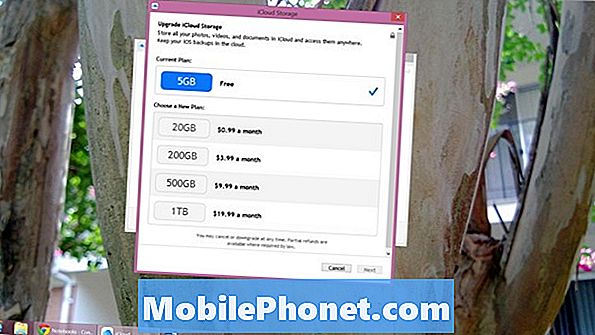
Tartalom
- Beállítás elindítása az iCloud Drive for Windows operációs rendszerrel
- Az iCloud Drive for Windows használata
Az iCloud Drive lényege, hogy nem a forradalmi új ötlet a számítástechnikában. Valójában csak az Apple vette ihletet a felhő tárolási megoldásokból, mint a DropBox és a OneDrive. Az újrahasznosított ötlet lehet, hogy az iCloud Drive nagyon hasznos eszköz lehet mindenkinek, aki rendelkezik egy Apple iOS 8 operációs rendszert futtató iPhone-val. Elméletileg a Windows gépek és az Apple iCloud tárolási szolgáltatásai közötti fájlok mozgatásából adódóan csalódást okoz.
Az iCloud meghajtó Windows operációs rendszerhez használata.
Beállítás elindítása az iCloud Drive for Windows operációs rendszerrel
Mielőtt elkezdenénk, fontos, hogy az iCloud meghajtót ténylegesen a gépén használja. Az iTunes legújabb frissítéseivel és telepítésével úgy tűnik, hogy az iCloud Drive telepíti magát. Ez azt jelenti, hogy egy külön letöltés, amelyet bárki bármikor felvehet az Apple weboldaláról. Itt letöltheti az iCloud meghajtót. Csak kattintson a letöltés gombra. Az iCloud Drive for Windows telepítése csak néhány percet vesz igénybe. Az iCloud Drive telepítése után újra kell indítania a számítógépet. Az iCloud Drive nem kompatibilis a Windows Vista vagy a Windows XP rendszerrel.

Egy másik dolog, amire szüksége lesz egy iCloud-fiók. Az Apple még mindig nem változtatta meg az elképzeléseit, hogy csak az Apple hardverét birtokló felhasználók engedélyezhessenek iCloud-fiókot. Ha hosszú ideig iPhone vagy iPad felhasználók vagyunk, akkor adhatunk meg Apple ID iCloud jogosultságokat az iPhone, iPad vagy iPod Touch iCloud beállítások menübe való búvárkodás révén. Ha Ön új iPhone-felhasználó, akkor meg kell szereznie a készüléket, mielőtt ténylegesen aktiválhat egy iCloud-fiókot és elindulhat.
Az iCloud Drive for Windows használata
Miután telepített egy iCloud-fiókot és az iCloud-meghajtót a Windows PC-re, minden elég sima. A számítógép indításakor az iCloud Drive ott lesz a háttérben. A választott beállításoktól függően a háttérben mindig az Apple iCloud szerverei frissítik a fotókat és a könyvjelzőket. Ez a frissített tartalom viszont mindig elérhető lesz az iPhone, iPad, iPod Touch vagy online az iCloud.com webhelyen.
Miután bejelentkezett az iCloud fiókjával, kezdődik a szórakozás.
Először beszéljünk az iCloud Drive-ról. Az iCloud Drive pontosan olyan, mint a OneDrive vagy a Dropbox. A felhasználók egyszerűen elhagyva valamit az iCloud Drive mappába, és azonnal feltöltötték az iCloud-ba, majd szinkronizálják más helyekre, például egy másik számítógépre az iCloud meghajtóval, vagy egy Mac. Az iCloud Drive telepítése után kattintson az iCloud meghajtó melletti jelölőnégyzetre, majd nyomja meg a gombot Alkalmaz. Ismét megkérjük az Apple ID jelszavát.

Ha fájlokat szeretne hozzáadni az iCloud meghajtóhoz, és szinkronizálni szeretné őket, csak keresse fel a felhasználói fiókját, és keresse meg az iCloud meghajtó gombot. Ha valamit hozzáadunk az iCloud Drive-hoz, olyan egyszerű, mint a fájl megnyitása egy másik mappában, és az iCloud Drive mappába húzva. A telepített iCloud Drive alkalmazás gondoskodik minden mástól. Természetesen szüksége lesz egy internetkapcsolatra, mielőtt az iCloud meghajtóban elhelyezett fájlok máshol megjelennek.

Alapértelmezés szerint az Apple csak 5 GB tárhelyet ad a felhasználóknak. Ez azt jelenti, hogy az iCloud Drive-ba esett fájlok együttesen kevesebb tárhelyet igényelnek, vagy az iCloud Drive nem képes mindent szinkronizálni. Szerencsére a felhasználók további tárhelyeket adhatnak hozzá különböző lépésekben. A 20 GB-os extra tárhely havonta 0,99 dollárba kerül. 200 GB-os további tárolási költségek beszerzése iCloud felhasználóinak 3,99 $ havonta. Mivel az iCloud meghajtóban bármit is tárolhat, és szinkronizálhatja, lehetséges, hogy az összes mappát áthelyezheti az iCloud Drive mappába a szinkronizáláshoz. Meglehetősen zökkenőmentes módja annak, hogy biztosítsa, hogy minden lényegét biztonsági másolat készítse, ha valami történik a készülékkel.

Az iCloud Drive a szinkronizálást ugyanúgy kínálja, mint ahogy azt az iCloud Drive szinkronizálja. Lehetőség van a könyvjelzők szinkronizálására a telepített böngészőkből, de engedélyeznie kell azt a böngészővel, amelyet szinkronizálni szeretne. A támogatott böngészők közé tartozik a Google Chrome, a Firefox és az Internet Explorer.
Sajnos, az iCloud Drive-ban szereplő minden előfordulhat, hogy nem működik a dobozból. Az iCloud Drive használatához a Microsoft Outlook termelékenységi alkalmazásának egy verzióját kell telepítenie, mielőtt felszíni kontaktusokat, naptárbejegyzéseket és emlékeztetőket szeretne a Windows számítógépeken. Ahhoz, hogy ezt az információt Outlook nélkül lehessen elérni, el kell mennie az iCloud Drive webhelyére.
Az Apple minden évben kiadás napján mindig frissítette azokat a szoftvereket és szolgáltatásokat, amelyek lehetővé teszik a felhasználók számára, hogy a legtöbbet hozzák ki a közelgő iPhone-ból. Ez nem különbözött az iPhone 6-tól, és ma a Windows-felhasználók az Apple iCloud szolgáltatásával közvetlenül együttműködhetnek az asztali számítógépükön egy iCloud Drive nevű új szoftver-kiegészítő segítségével. Az utóbbi néhány évben a felhőtároló jelentősége nőtt, de ez nem a vicces dolog. Jelenleg az iCloud Drive csak a Microsoft Windows operációs rendszerét futtató eszközökre érhető el. Ez az ősszel az OS X Yosemite-lel érkezik a Mac gépekbe.


